Anteckning
Åtkomst till den här sidan kräver auktorisering. Du kan prova att logga in eller ändra kataloger.
Åtkomst till den här sidan kräver auktorisering. Du kan prova att ändra kataloger.
Den här artikeln innehåller en översikt över hur du flyttar Windows Server-redundanskluster från en domän till en annan.
Varför migrera mellan domäner
Det finns flera scenarier där det är nödvändigt att migrera ett kluster från en domän till en annan.
- Företag A sammanfogas med företag B och måste flytta alla kluster till Företags A-domän
- Kluster är inbyggda i huvudcentret och skickas ut till fjärrplatser
- Klustret skapades som ett arbetsgruppskluster och måste nu ingå i en domän
- Klustret skapades som ett domänkluster och måste nu ingå i en arbetsgrupp
- Klustret flyttas från ett område inom företaget till ett annat och tillhör nu en annan underdomän.
Microsoft ger inte stöd till administratörer som försöker flytta resurser från en domän till en annan om den underliggande programåtgärden inte stöds. Till exempel ger Microsoft inte stöd till administratörer som försöker flytta en Microsoft Exchange-server från en domän till en annan.
Warning
Vi rekommenderar att du utför en fullständig säkerhetskopia av all delad lagring i klustret innan du flyttar klustret.
Windows Server 2016 och tidigare
I Windows Server 2016 och tidigare hade klustertjänsten inte möjlighet att flytta från en domän till en annan. Detta berodde på det ökade beroendet av Active Directory Domain Services och de virtuella namn som skapats.
Options
För att göra en sådan flytt finns det två alternativ.
Det första alternativet innebär att förstöra klustret och återskapa det i den nya domänen.
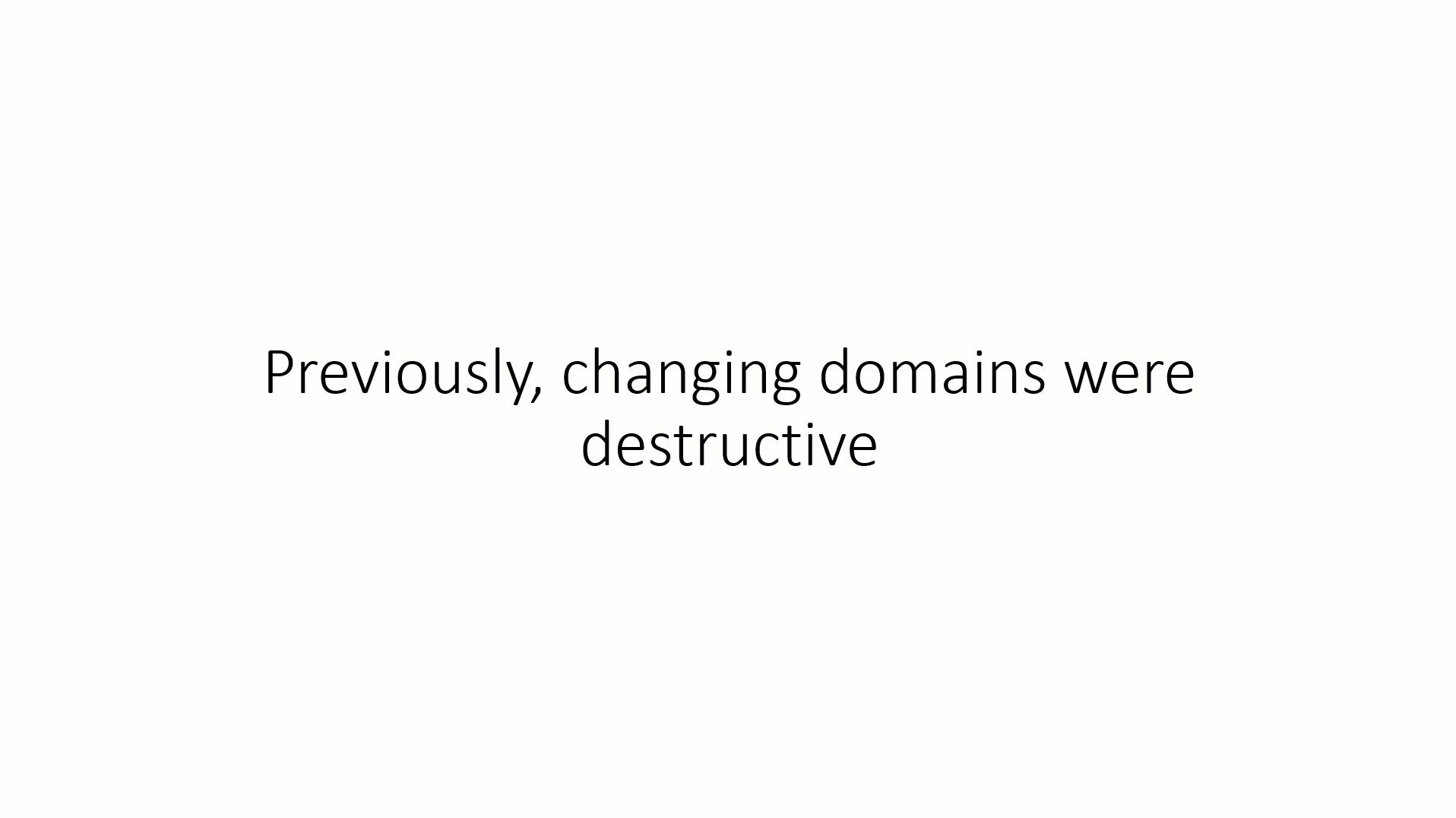
Som animeringen visar är det här alternativet destruktivt med stegen:
- Förstör klustret.
- Ändra domänmedlemskapet för noderna till den nya domänen.
- Återskapa klustret som nytt i den uppdaterade domänen. Detta skulle innebära att du måste återskapa alla resurser.
Det andra alternativet är mindre destruktivt men kräver ytterligare maskinvara eftersom ett nytt kluster måste byggas i den nya domänen. När klustret finns i den nya domänen, kör guiden för klustermigrering för att migrera resurserna. Guiden Klustermigrering migrerar inte data, ett annat verktyg krävs, till exempel Storage Migration Service när klusterstöd har lagts till.

Som animeringen visar är det här alternativet inte destruktivt, men kräver antingen annan maskinvara eller en nod från det befintliga klustret som har tagits bort.
- Skapa ett nytt kluster i den nya domänen samtidigt som det gamla klustret är tillgängligt.
- Använd guiden Klustermigrering för att migrera alla resurser till det nya klustret. Påminnelse om att guiden Klustermigrering inte kopierar data, vilket måste göras separat.
- Inaktivera eller förstör det gamla klustret.
I båda alternativen skulle det nya klustret behöva ha alla klustermedvetna program installerade, drivrutiner uppdaterade och testning för att säkerställa funktionalitet. Om data också behöver flyttas ökar den tid det tar att slutföra den här processen.
Windows Server 2019
I Windows Server 2019 introducerade vi migreringsfunktioner mellan klusterdomäner. Scenarierna, som tidigare nämnts, kan enkelt utföras eftersom behovet av återskapande inte längre behövs.
Att flytta ett kluster från en domän är en rak process som kan utföras med hjälp av två PowerShell-cmdletar:
New-ClusterNameAccount– skapar ett klusternamnskonto i Active DirectoryRemove-ClusterNameAccount– tar bort klusternamnskontona från Active DirectoryNote
Cmdleten
Remove-ClusterNameAccountkanske inte körs framgångsrikt. Om du stöter på ett problem följer du stegen för Windows Server 2016 och tidigare. Microsoft är medveten om problemet.
Processen är att ändra klustret från en domän till en arbetsgrupp och tillbaka till den nya domänen. Behovet av att förstöra ett kluster, återskapa ett kluster eller installera program är inte ett krav. Till exempel:

Migrera ett kluster till en ny domän
I följande steg flyttas ett kluster från den Contoso.com domänen till den nya Fabrikam.com domänen. Klusternamnet är CLUSCLUS och med filserverrollen FS-CLUSCLUS.
Skapa ett lokalt administratörskonto med samma namn och lösenord på alla servrar i klustret. Detta kan behövas för att logga in medan servrarna flyttas mellan domäner.
Logga in på den första servern med ett domänanvändar- eller administratörskonto som har Active Directory-behörighet till klusternamnsobjektet (CNO), virtuella datorobjekt (VCO), har åtkomst till klustret och öppnar PowerShell.
Kontrollera att alla klusternätverksnamnresurser är i offlineläge och kör följande kommando för att ta bort de Active Directory-objekt som klustret kan ha.
Note
Om du inte kan ta bort klusternamnobjekt med
-Cluster CLUSCLUShjälp av alternativet tar du antingen bort-Clusteralternativet eller kör-Cluster <Node Name>Om du inte kan ta bort klusternamnobjekt med
-DeleteComputerObjectshjälp av alternativet uppdaterar du CNO-objektbehörigheterna för att ge VCO-kontot fullständig kontroll över CNO i förväg.
Remove-ClusterNameAccount -Cluster CLUSCLUS -DeleteComputerObjectsAnvänd Active Directory-användare och -datorer för att säkerställa att CNO- och VCO-datorobjekten som är associerade med alla klustrade namn har tagits bort.
Note
Stoppa klustertjänsten på alla servrar i klustret och ange tjänstens starttyp till Manuell så att klustertjänsten inte startar när servrarna startas om när domänerna ändras.
Stop-Service -Name ClusSvc Set-Service -Name ClusSvc -StartupType ManualÄndra servrarnas domänmedlemskap till en arbetsgrupp, starta om servrarna, anslut servrarna till den nya domänen och starta om igen.
När servrarna är i den nya domänen loggar du in på en server med ett domänanvändar- eller administratörskonto som har Active Directory-behörighet att skapa objekt, har åtkomst till klustret och öppnar PowerShell. Starta klustertjänsten och ställ in den på Automatisk.
Start-Service -Name ClusSvc Set-Service -Name ClusSvc -StartupType AutomaticFöra klusternamnet och alla andra klusternätverksnamnresurser till ett onlinetillstånd.
Start-ClusterResource -Name "Cluster Name" Start-ClusterResource -Name FS-CLUSCLUSNote
Om det efterföljande New-ClusterNameAccount misslyckas kan du föra klusternamnet och alla andra klusternätverksnamnresurser till ett offlinetillstånd innan du försöker igen.
Ändra klustret så att det är en del av den nya domänen med associerade Active Directory-objekt. Följande kommando återskapar namnobjekten i Active Directory och nätverksnamnresurserna måste vara i onlinetillstånd:
New-ClusterNameAccount -Name ClusterName -Domain NewDomainName.com -UpgradeVCOsNote
Om du inte har några ytterligare grupper med nätverksnamn, till exempel ett Hyper-V kluster med endast virtuella datorer, behövs inte parametern
-UpgradeVCOs.Om VCO inte skapas när du kör New-ClusterNameAccount använder du funktionen Reparera på klusternätverksnamnresurserna från Klusterhanteraren för växling vid fel.
Använd Active Directory-användare och -datorer för att kontrollera den nya domänen och se till att de associerade datorobjekten har skapats. Om de har gjort det ska du aktivera de återstående resurserna online i grupperna.
Start-ClusterGroup -Name "Cluster Group" Start-ClusterGroup -Name FS-CLUSCLUS
Kända problemområden
Om du använder den nya USB-vittnesfunktionen kan du inte lägga till klustret i den nya domänen på grund av den filresursvittnestyp som måste använda Kerberos för autentisering. Ändra vittnet till ingen innan du lägger till klustret i domänen. När det här steget är klart återskapar du USB-vittnet. Felet du ser är:
New-ClusternameAccount : Cluster name account cannot be created. This cluster contains a file share witness with invalid permissions for a cluster of type AdministrativeAccesssPoint ActiveDirectoryAndDns. To proceed, delete the file share witness. After this you can create the cluster name account and recreate the file share witness. The new file share witness will be automatically created with valid permissions.